Как сделать карту для варкрафт 3
Есть ли какое-нибудь ограничение на размер карты в мультиплеере?
Есть, максимальный размер не должен быть больше 4.1-4.2 Мб. В одиночной игре ограничения нет.
Как ускорить процесс загрузки World Editor'a?
Откройте редактор, зайдите в меню Файл/Параметры/Общие и уберите галочку рядом с надписью "При запуске создавать новую карту"
Как ускорить работу в редакторе? Например, такие операции, как создание нестандартного юнита?
Зайдите в меню окно и отключите ненужные вам панели, особенно тормозит работу список кистей. То же самое сделайте для окна редактора объектов и редактора триггеров.
Также можно открыть Диспетчер задач и в нем поставить процессу worldedit.exe приоритет повыше. Не рекомендуется ставить приоритет реального времени - это может привести к глюкам, так как на этом уровне работает ОС и Антивирусы.
Кроме того, можно убрать галочки в главном меню в разделе вид:
- освещение;
- погода;
- туман;
- тени;
- небо.
Найти Nocd или скачать Daemon Tools. Это программа-эмулятор является универсальным Nocd для всех версий Warcraft'a и WorldEdit'a.
Для установки необходимо установить саму программу-эмулятор. Далее правый клик на появившуюся иконку в правом нижнем углу, пункт меню Virtual Cd\Dvd-rom=>Set Number Of Devices=>1 drive, далее пункт меню Virtual Cd\Dvd-rom=>Device 0=> Mount Image/ В открывшемся диалоге ищем файл warcraft.mds ( есть в архиве с утилитой).
У некоторых юнитов я видел отрицательные значения (регенерация маны сфинкса, к примеру), но у меня они не ставятся. Это ограничение WorldEdit’ора?
Зайдите: Файл/параметры/вкладка "общие" - Разрешить использование в редакторе объектов отрицательных значений. Выскочит окно "имейте ввиду". Теперь зайдя в редактор объектов, вы сможете выставлять отрицательные значения.
Как мне сделать, чтобы игроки начинали только на своих стартовых позициях и с заданной расой?
Зайдите в "Свойства игрока" (Главное меню/Сценарий /Свойства игрока) поставьте галочку "Фикс исх. позиция". Затем перейдите на закладку "Кланы" и поставьте две галочки: "Нестандартные кланы" и "Фиксировать параметры клана"
Камень Включен/Выключен Что это?
Это кривой перевод. Кнопочка включает проигрывание голосов и анимаций у войск, они с вами говорят и умирают со звуком, если вы их удаляете.
Как увеличить лимит еды?
В игровых константах (Главное Меню/Дополнительно/Игровые Константы) необходимо поставить галочку "Использовать нестандартные игровые константы" и изменить значение поля "Ограничение пищи" на нужное значение.
Как сделать так, чтобы созданного мной героя можно было прокачать всего один раз?
Нужно открыть игровые константы, найти строки "Технологии зависимости (эквиваленты) - герои" (где вы должны прописать своих героев, если они не стандартные), "Технологии зависимости (эквиваленты) - алтарь" (здесь вы указываете ваш алтарь, если он не стандартный). После этого в строках "центр поселения" указываете ваши ратуши, если они не стандартные.
Затем заходим в свойства героя в редакторе объектов и проставляем необходимые требования.
Как защитить свою карту, как сделать ее неоткрываемой в редакторе?
Самые простые методы - удаление файла war3map.wtg и файла (listfile) в MPQ архиве карты. Впрочем, на данный момент существует утилита, способная почти полностью восстановить файл (listfile), также есть некоторая неподтвержденная информация о скрипте, способном восстанавливать файл wtg. С файлом триггеров wtg предлагается сделать хитрее - заменить его файлом триггеров из другой карты, в таком случае карта будет открываться, однако при попытке ее сохранить, редактор перепишет заново файл скрипта, а оригинальный будет утерян. Так же, многие программы-оптимизаторы делают карту неоткрываемой в редакторе.
Моя карта очень долго загружается, есть ли способы увеличить скорость её загрузки?
Удалите лишние иконки, модели и музыку, которые вы загрузили в свою карту. Также могу предложить следующие утилиты для оптимизации скорости загрузки карты:
TOT
Vexorians Map Optimizer
Warcraft III Widgetizer
Как при помощи триггера накастовать на цель заклинание?
Это невозможно. Мы можем лишь отдать юниту приказ кастовать заклинание.
Действие вида Unit - Unit issue order of.
Что такое slk?
Это так называемый формат экспорта данных MS Excel. В Warcraft III slk таблицы используются для хранения данных о войсках, заклинаниях, декорациях, разрушаемых объектах, улучшениях. Там хранятся данные обо всех характеристиках, кроме текстовых данных. По возможностям редактирования SLK намного эффективнее простого Редактора Объектов.
Slk-оптимизация - это вид оптимизации, при котором данные ваших из ваших файлов w3u, w3o, w3d, w3a еtc. записываются в Slk таблицы, из которых удаляются данные о всех неиспользуемых объектах. Данный слк помещается в карту, незначительно увеличивая её размер, но при этом повышая скорость загрузки карты многократно. SLK оптимизация реализована в Warcraft III Widgetizer'е.
Как сделать подключение к игре своего MPQ архива, как в некоторых модах?
Для этого вам, скорее всего, понадобятся знания какого-нибудь компилируемого языка программирования. Для того, чтобы подключить свой архив, вам придется изменить имя стандартного архива war3patch.mpq, затем изменить имя у архива вашего мода на war3patch.mpq. Для отключения мода - вернуть назад имя своего архива и восстановить имя для стандартного архива war3patch.mpq. Таким образом, для полноценного мода вам понадобится внешняя программа, которая на время игры будет делать описанные изменения с именами файлов, а после завершения игры, возвращать все на место.
Что такое custom script (custom code) карты?
Чтобы увидеть Custom script карты нужно щелкнуть по самой верхней строке в списке триггеров, на месте, где обычно отображается сам триггер, в большинстве случаев будет пустое поле - это и есть поле custom кода, весь Jass код в нем выполняется в первую очередь. Часто именно в него требуется вписать код многих наработок.
Как поставить юнита на декорацию?
Для этого необходимо указать ему высоту перемещения в строках "движение", тогда смело можно ставить. Для того, чтобы юнит ходил по замкнутому пространству(например крепостная стена), необходимо добавить вокруг замкнутого пространства блокираторы пути(Декорации такие).
Как сделать так, чтобы юнит смог взобраться на любую декорацию?
Для этого нужно:
1. Декорацию переместить в "Типы декораций - Мосты".
2. Поставить декорации галочку "можно ставить на склонах".
3. Назначить декорации параметр максимальный угол крена = 90 градусов.
4. Убрать pathline декорации.
Как ставить декорации вплотную друг к другу?
При размещении декораций зажмите кнопку Shift - тогда их физический размер не будет учитываться.
Я сделал триггер, в котором генерируется случайное число. Но каждый раз, когда я запускаю карту последовательность этих чисел всегда одинаковая. Например, 78,62,29,6.
Как сделать, чтоб каждый раз генерировались разные числа?
Главное меню/Файл/Параметры/Проверка карты/"Фиксированный случайный разброс"
Почему лидерборды\мультиборды\диалоги не хотят создаваться при запуске карты?
Не все функции могут выполняться сразу после запуска карты. Поставьте перед ними действие 'Wait 0.01 seconds' или перенесите действие в триггер с событием Timer - Elapsed time is 0.01 seconds.
Как сделать так, чтобы в начале игры на стартовой локации не появлялся городской центр и рабочие?
Откройте окно Trigger Editor и и триггере Melee Initialization удалите действие Melee Game - Create starting units (for all players)
Как триггерами проиграть звук?
Для того, что бы триггером проиграть звук, нужно сначала добавить его в список. Чтобы это сделать, откройте Редактор Звука, в списке слева найдите нужный звук и, нажав кнопку Use As Sound, добавьте его в список.
Я сделал декорацию с моделью башни, но редактор почему-то всегда меняет модели.
В левой стороне в окне анимации найдите ту башню, которую вам надо, и создайте триггер:
Event - Map initialization
Animation - Play (ваша башня)'s (нужная анимация) animation
Можно ли сделать так, чтобы, если в магазине вещь была куплена, то она исчезла совсем? Т.е. не перезаряжалась и со временем снова появлялась, а совсем исчезла: купил - и все она твоя и ни у кого другого ее не будет.
Для таких целей есть целый набор триггеров:
- Нейтральное здание - remove item-type (---) убирает предмет;
- Нейтральное здание - add item-type (---) добавляет предмет.
В скобках там написано:
(from marketplace) из одного магазина,
(from all marketplace) изо всех.
Такое можно делать и с нанимаемыми войсками.
Как отменить кинематику по Esc обычными триггерами, без всяких там Jass' овских if >then?
Создать переменную типа Boolean и дать ей начальное значение False.
В триггере самого кинематика перед действием Wait поставить, что есть переменная равна True - пропустить все действия.
Затем создать триггер.
- Event - player skips cinematic
- Action - Поставить переменной значение True, сделать все, что должно быть после синематика (расставить юнитов по местам и так далее.) и выключить триггер.
Как сделать, чтобы тела юнитов не исчезали, а как положил, так и лежали всю игру?
Создаём разрушаемый объект(например, на базе бочонка) и даём ему модель юнита, труп которого требуется поставить.
Далее ставим дудат и количество жизней приравниваем 0.
Как сделать, чтобы юнит завис в воздухе?
Либо действием Pause Unit (или Pause All Units), либо действием Set Unit Animation Speed to 0.0%
Как сделать так, чтобы юнита нельзя было выделить?
Дайте ему способность Locust (ALoc в версиях ниже 1.13). Кроме того, юнит с этой способностью станет неуязвимым.
Как сделать, чтоб при взятии предмета (например, меча), на модели юнита это тоже отображалось?
Необходимо взять cпособность(Ability) сфера Молний поменять ей модель на нужную и указать параметре Графика особый объект воздействия нужную точку приложения эффекта.
overhead - над головой, не приклепляется к анимации
head - голова, приклепляется к анимации
chest - туловище
origin - обычно у ног юнита
hand - рука( может быть left и right)
foot - ноги
weapon (Для героев) - оружие
sprite, medium, large - для зданий.
Однако помните, что далеко не у всех моделей есть все эти точки, они описываются именно в моделях.
Можно ли сделать из обычного воина героя?
Это невозможно по причине того, что герой и обычный воин являются разными типами объектов. Если заглянуть в триггеры, то мы увидим, что существуют триггеры отдельно для юнитов и отдельно для героев. Единственный выход из сложившейся ситуации - создать героя на базе другого героя и поставить ему необходимую модель в настройке Графика-Файл модели.
Как из обычного здания сделать Таверну или Магазин, чтоб на карте обозначалось "домиком"?
"Характеристики - Нейтральное здание: пиктограмма показана на мини-карте" поставить Да (True)
Как импортировать свою картинку вместо мини-карты?
Сохраните картинку в формате 32 бита с расширением .tga, импортируйте изображение с помощью Менеджера Импорта, два раза кликните на файл в окне импорта и сотрите весь путь до названия файла. Далее само название поменяйте на war3mapPreview.tga
Для замены игровой мини-карты необходимо заменить файл war3map.blp.
Делаю магию и импортирую свое изображение для нее. Меняю стандартную картинку на свою, и она у меня есть в игре, но когда прокачал 1 уровень этой магии, а второй нельзя (докачаться надо) у меня изображение заменяется на зеленое!
Кроме обычной (BTN) иконки нужно закачивать и её задисабленную версию ( DisBTN).
Создавать игры на Айкапе очень просто из этой статьи вы узнаете, как хостить свои карты или игры на развитие, узнаете о том, как пользоваться ботами и какие порты настроить для качественной игры.
Как хостить при помощи бота
Создать игру через бота iCCup очень просто достаточно набрать на канале команду /customhost или /chost и появится справка со списком доступных для создания карт.
Чтобы хостить в ICCup другие карты, вводите команду в следующем формате /chost , например, /chost LIA gogolife — создаст жизнь на арене.
Для создания кастомной карты, которой нет в списке бота iCCup или на развитие, проделайте следующее.
Первым делом нажмите на кнопку создания пользовательской игры в верхней части интерфейса Warcraft 3.
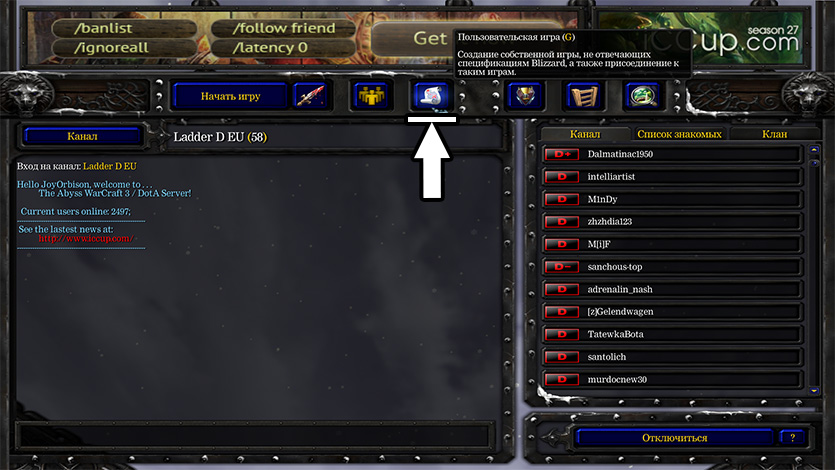
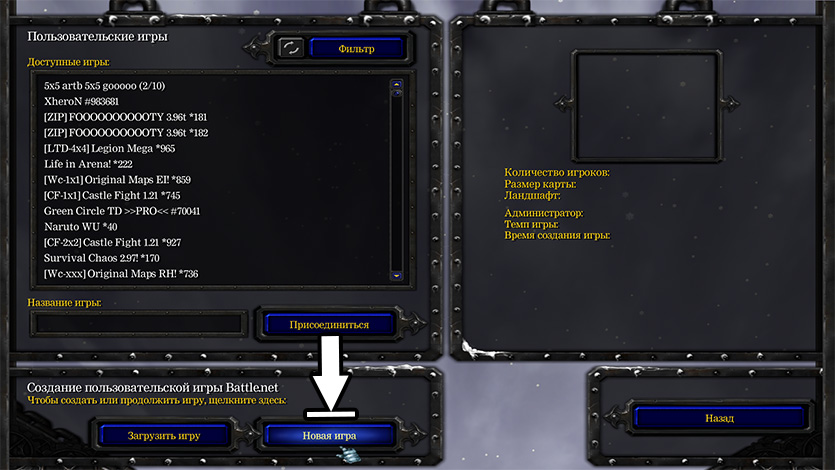
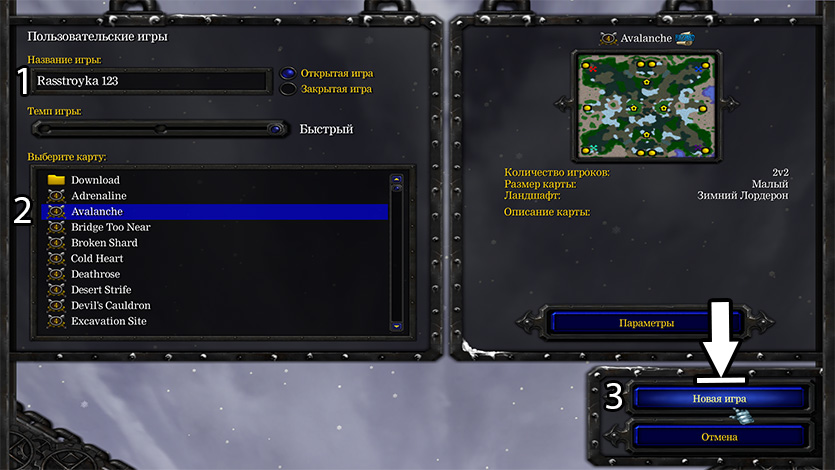
Как открыть порты
Внимание!
Перед тем как приступать к дальнейшим действиям, закройте Warcraft, iCCup Launcher и убедитесь, что Launcher.exe не остался висеть в рабочих процессах.
Статический или динамический IP
Смена порта в Варкрафте
Некоторые пользователи со статическим IP не могут создать игру, на помощь придут универсальные решения, которые подходят как игрокам со статическим IP, так и с динамическим.
Отключение файервола
Отключите антивирусные программы и файерволы, чтобы проверить возможно ли создание видимой игры, а затем включайте защитные продукты по одному, чтобы понять, какая программа вызывает проблемы.
Таким образом, определите, какая программа требует настройки и не оставите компьютер без защиты.
Первым делом отключите брандмауэр Windows. Чтобы выключить его, проделайте следующие действия:
Отключение службы
Одного выключения файервола недостаточно, так как служба брандмауэра всё равно остаётся работать.
Выключите службу следующим образом:
Файерволы от сторонних производителей
При установленном файерволе от одной из компаний на рынке антивирусных решений, погуглите название программы + как открыть порты, и следуя инструкции, откройте порты от 6112 до 6119.
Проброс портов в сетевом оборудовании
При использовании роутера, wi-fi точки, или другого оборудования для подключения к интернету, велика вероятность, что порты блокируются их настройками сетевого экрана.
Из-за большого количества разных моделей, прошивок и способов открытия портов в разном оборудовании, мы не можем описать способы для проброса портов, поэтому дадим общие рекомендации.
Разобравшись с интерфейсом оборудования, пробросьте порты с 6112 по 6119.
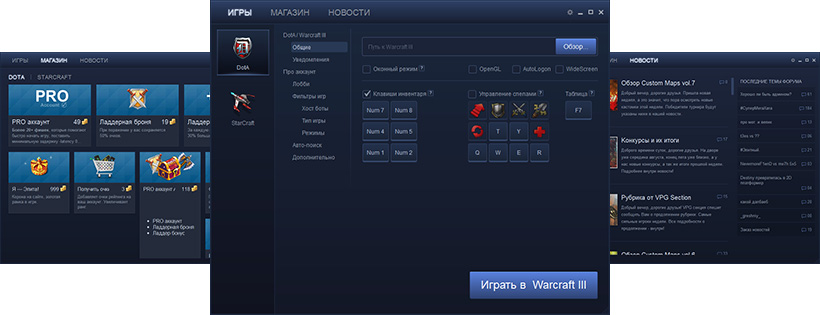
Текущая версия Айсикап лаунчера — 3.1.0.32
скачайте Айкап лаунчер с официального сайта
Выбрав пункт "Новая" в меню "Файл" в WorldEditor'е , можно начать создавать новую карту Warcraft 3 . После этого у вас появится возможность произвести дополнительные действия с картой путем выбора нескольких пунктов:
Ширина - определить размер карты по оси X. Он может быть выражен любым целым числом от 16 до 256.
Высота - определить размер карты по оси Y. Он может быть выражен любым целым числом от 16 до 256.
Область игры - та область карты, на которой будет происходить действие игры. Этот параметр не задается явным образом, его значение определяется указанными шириной и высотой.
Размер карты - характеризует приблизительный размер вашей карты. Он может быть минимальным, малым, средним, большим, огромным или гигантским.
Тип ландшафта - здесь вы можете изменить начальный тип ландшафта для вашей карты (доступные ландшафты Город, Лордаерон, Руины и т. д.). Покрытие - определить, какой текстурой будет покрыт рельеф карты с самого начала. Текстуру, заданную по умолчанию, можно изменить, щелкнув на любой текстуре из выбранного вами набора.
Уровень уклона - установить начальный уровень рельефа вашей карты. Если начальный уровень вашей карты будет равен 14 (самый высокий), выше рельеф не поднимется, а если он будет нулевым, то вы не сможете опустить рельеф.
Уровень воды - установить исходный уровень воды на создаваемой вами карте. Если он определен, то создаваемая карта будет покрыта водой именно до такой степени. Уровень воды определяется с помощью трех кнопок с интуитивно понятными названиями - "Нет", "Мелководье" и "Глубоководье". Надеюсь уж этот пункт не вызовет ни у кого затруднений.
Случайный рельеф - если выбрать этот параметр, то рельеф карты будет задан автоматически и поверхность вашей карты станет неровной (рекомендуется уж для совсем ленивых картоделов).
Карты, подходящие и не подходящие для режима сражения
На карте для режима сражения в игре Warcraft 3 в качестве исходных позиций предусматривается размещение только боевых единиц, управляемых игроками. Размещение нестандартных триггеров, звуков или войск не предусмотрено, нельзя изменить заданные технологии и улучшения. Если технологии и улучшения были изменены, карта стала не подходящей для режима сражения. Но при этом на картах подобного типа можно размещать декорации и нейтральные войска. Узнать о соответствии карты для режима сражения, можно, посмотрев в нижний правый угол панели состояния.
"Можно пройти" и "Нельзя строить"
Для того, чтобы научиться создавать карты и для режима кампании, и для режима сражения, вам нужно усвоить два основополагающих понятия в картостроении в Warcraft 3: "Можно пройти" и "Нельзя строить".
Понятие "Можно пройти" подразумевает то, через какой участок боевая единица пройдет, а какой ей придется обходить. Например, герой Орды Вождь минотавров занимает больше места чем раб Орды, так что для перемещения по карте ему потребуется больший простор. В силу этой же особенности рабы могут пройти там, где дорога Вождю минотавров закрыта. Пути можно увидеть, нажав на клавишу "p" или выбрав пункт "Пути" в меню "Вид".
Понятие "Нельзя строить" подразумевает то, где можно размещать войска и здания. На некоторых текстурах, скажем, на камнях, здания размещать нельзя, но разрешено размещение войск. На камнях можно разместить Древо, выдернувшее корни (раса Ночных эльфов), но укоренившееся Древо нельзя.
Настройка свойств карты
Выбрав любой из четырех первых пунктов меню "Сценарий" ("Описание карты", "Размер карты и границы обзора", "Экран загрузки", "Вступительный экран"), вы можете просмотреть и изменить свойства создаваемой вами карты.
Описание карты
Название - здесь вы можете назвать свою карту. Отнеситесь к этому серьезно, так как от названия карты во многом зависит ее первоначальное восприятие геймерами.
Рекомендуемое число игроков - в этом пункте можно посмотреть, с какими типами игр и параметрами ваша карта будет работать наилучшим образом (например, 2 на 2 , 2 на 2 на 2 на 2).
Описание - здесь можно привести описание карты, чтобы другие игроки знали, чего от нее ожидать.
Автор - обычно здесь указывают свой авторский псевдоним.
Требуется дополнение - здесь необходимо перечислить все особенности карты, которые делают ее пригодной для использования только с дополнением к Warcraft 3.
Описание по умолчанию - при нажатии этой кнопки все предыдущих четыре текстовых поля возвращаются в свое значение по умолчанию
Параметры карты
Скрыть мини-карту на экранах предпросмотра - данная опция не дает возможности игрокам видеть открытую карту на экранах предварительного просмотра. Если галочка напротив этого пункта установлена, то мини-карту невозможно увидеть, находясь в системе общения или при выборе карты для создания коллективной либо индивидуальной игры.
Скрытые области частично видимы - при активации этой опции области, еще не пройденные игроком, будут ему слегка видимы (не полностью скрыты, как при выбранной "Черной маске"), хотя и гораздо темнее, чем при выбранном "Тумане войны".
Показывать волны на крутых берегах - включение и отключение показа волн на крутых берегах.
Показывать волны на пологих берегах - включение и отключение показа волн на пологих берегах.
Использовать систему классификации предметов - разрешение и запрет на использование системы классификации предметов. При включенном параметре предметы сортируются по следующим категориям: постоянные, имеющие заряды, усиливающие, артефакты, только для кампании, подлежащие продаже и разные.
Туман на местности - включение и выключение тумана войны на создаваемой карте. Можно установить туман разных стилей, форм, плотности и цвета.
Универсальная погода - включение и выключение погодных условий, влияющих на всю карту.
Нестандартное звуковое окружение - включение и выключение модификации всех 3D-звуков в игре.
Нестандартное освещение - включение и выключение условий освещения для всей карты.
Размер карты и границы обзора
Изменить размер карты и границы обзора. В центре диалогового окна вы увидите мини-карту. Щелчки на стрелочках вокруг карты приведут к изменению ее размера в зависимости от направления стрелочек. Числа рядом с каждой стрелочкой под заголовками "Камера" и "Карта" отмечают размер вашего поля обзора.
Два квадрата для простановки галочек, "Изменить границы карты" и "Изменить границы обзора", позволяют вам соответственно изменять размер вашей карты и то, что вы видите в процессе игры. Если ни одна галочка не проставлена, вы не сможете щелкать на стрелках. Если проставлена только одна галочка, вы сможете изменять только соответствующий параметр.
Две строчки статистики справа от квадратов для простановки галочек, "Игровая" и "Полная", измеряют размер игрового пространства вашей карты и ее настоящий размер в ячейках средней сетки.
Экран загрузки
Стандартный - использовать стандартный экран загрузки.
Из кампании - использовать в качестве экрана загрузки экран кампании.
Импортированный файл - использовать в качестве экрана загрузки импортированный файл. При выборе данного пункта либо пункта "Из кампании" вам станут доступны следующие поля:
Заголовок экрана загрузки - заголовок, показанный на экране загрузки.
Подзаголовок экрана загрузки - подзаголовок, показанный на экране загрузки.
Текст экрана загрузки - здесь можно добавить текст описания вашей карты.
По умолчанию - восстановление экрана загрузки, предлагаемого по умолчанию.
Вступительный экран
Стандартный экран - использовать стандартный вступительный экран.
Из кампании - использовать в качестве вступительного экрана экран кампании. Выбор этого пункта сделает доступными следующие поля: "Заголовок вступительного экрана", "Подзаголовок вступительного экрана", "Текст вступительного экрана".
Заголовок вступительного экрана - заголовок, показанный на вступительном экране.
Подзаголовок вступительного экрана - подзаголовок, показанный на вступительном экране.
Текст вступительного экрана - здесь можно добавить текст описания вашей карты.
По умолчанию - восстановление вступительного экрана, предлагаемого по умолчанию.
Свойства игрока
Имя игрока - установить имена игроков.
Цвет - установить цвет каждого игрока; цвета потом нельзя изменить или переназначить.
Раса - установка расы для каждого игрока.
Управляет - здесь можно выбрать тип управления для каждого игрока карты, доступны следующие варианты: игроком управляет компьютер; игроком управляет пользователь; игрок нейтрален; игрок может быть зарезервирован. Боевая единица, которую можно зарезервировать, перейдет под контроль первого игрока, вступившего с ней в контакт (довольно интресная, кстати, возможность, которой нет в других аналогичных играх, все таки не зря сотрудники Близзарда получают зарплату, могут же придумать что-нибудь стоящее).
Фикс. исх. позиция - выбор этого пункта подразумевает, что создатель карты должен указать конкретную исходную позицию для каждого игрока.
Игроки по умолчанию - восстановление параметров игроков, предлагаемых по умолчанию.
Приоритеты союзников
В этом разделе можно установить исходную позицию для каждого игрока, что позволит разместить команды рядом друг с другом. Например, если ваша карта разработана для игры двое на двое, вы наверняка захотите, чтобы члены каждой команды при начале игры оказались рядом друг с другом. Для этого нужно, чтобы члены одной команды поместили своего союзника в окошко "Высокий приоритет", а всех остальных игроков - в окошко "Нет". Категория "Низкий приоритет" оценивается ниже категории "Высокий приоритет", но выше, чем "Нет". Перед изменением этих параметров проставьте галочку напротив "Изменить приоритеты союзников".
Свойства клана
Клан - означает фактически то же самое, что и команда. Вы можете сделать так, что несколько игроков будут принадлежать к одному клану. Это может означать, что они начнут игру в качестве союзников, им будет разрешена союзная победа и общее поле зрения. Чтобы внести изменения в состав кланов, сначала поставьте галочку напротив пункта "Нестандартные кланы". Вы можете назначить следующие параметры для членов клана: Союзник, Общая победа, Общее поле зрения, Общие войска, Полностью общие войска.
Включение параметра "Фикс. параметры игрока" будет означать следующее: игрок теряет возможность изменять расу и цвет, указанный в свойствах игрока, а также не может устанавливать любые параметры кланов.
Технологии
Здесь устанавливается какие игроки могут строить какие войска. Боевая единица может быть построена, если рядом с ее названием проставлена галочка "Доступно". Если галочка не проставлена, эту боевую единицу нельзя ни построить, ни нанять (представляете, запретить, например нежити строить ледяных вирмов, а альянсу - танков, вот бы их противники обрадовались). Для использования этой функции необходимо проставить галочку наротив "Нестандартные технологии" (но учтите, что простановка этой галочки делает вашу карту не подходящей для режима сражения).
Способности
Здесь можно наложить запреты на использование определенными игроками конкретных индивидуальных способностей. Например, можно разрешить игроку строить волшебниц, но запретить способности Замедление, Невидимость или Полиморф. Для использования этого опции необходимо проставить галочку напротив пункта "Нестандартные способности". (помните, что в этом случае ваша карта также не будет подходить для режима сражения).
Улучшения
Здесь можно установить, в каком состоянии на момент начала игры находятся исследования игроков. Если улучшение в списке помечено как "Исследовано", то игрок начнет игру с данным улучшением. Если улучшение помечено как "Недоступно", его нельзя исследовать, если оно помечено как "Доступно" - то его можно будет исследовать в процессе игры. Для использования данного пункта необходимо проставить галочку напротив пункта "Нестандартные улучшения". (что также сделает вашу карту не подходящей для режима сражения. Впрочем не всем и нужно, чтобы карта обязательно подходила для режима сражения, поэтому советую особенно не зацикливаться на этом).


Создадим 2 замка на 2-х противоположных углах карты, около каждого замка поставим область.


Затем выбирайте Новое Условие, в появившемся окне Triggir Unit is Герой равно Нет.
Читайте также:


